Šajā rakstā es jums parādīšu, kā to izmantot ethtool komandu Linux. Demonstrācijai izmantošu Debian 9 Stretch. Bet jebkuram modernam Linux izplatījumam vajadzētu darboties. Sāksim.
Ethtool pieejamības pārbaude:
Vairumā gadījumu, ethtool jau vajadzētu būt instalētai jūsu iecienītākajā Linux izplatīšanā. Jūs varat pārbaudīt, vai ethtool ir instalēts jau ar šādu komandu:
$ sudo ethtool --versijaKā jūs redzat, ethtools 4.8 ir instalēts manā Debian 9 Stretch mašīnā.

Ja redzat kļūdu, tad ethtool iespējams, nav instalēta jūsu datorā. Jūs varat instalēt ethtool ļoti viegli jūsu iecienītākajā Linux izplatīšanā. Es jums parādīšu, kā instalēt ethtool Ubuntu, Debian, RHEL 7 un CentOS 7 šī raksta nākamajās sadaļās zemāk.
Ethtool instalēšana Ubuntu un Debian:
ethtool ir pieejams Ubuntu un Debian oficiālajā pakotņu krātuvē. Tāpēc to ir patiešām viegli uzstādīt.
Vispirms atjauniniet APT pakotnes krātuves kešatmiņu ar šādu komandu:
$ sudo apt atjauninājumsTagad instalējiet ethtool ar šādu komandu:
$ sudo apt instalējiet ethtool -yEthtool instalēšana CentOS 7 un RHEL 7:
ethtool ir pieejams CentOS 7 un RHEL 7 oficiālajā paku krātuvē. Jūs to varat instalēt ļoti viegli.
Vispirms atjauniniet YUM kešatmiņu ar šādu komandu:
$ sudo yum makecacheVisbeidzot, instalējiet ethtool ar šādu komandu:
$ sudo yum instalējiet ethtool -yTīkla interfeisa kartes informācijas parādīšana ar ethtool:
Jūs varat parādīt informāciju par tīkla saskarnes kartēm (NIC), kas savienotas ar datoru ethtool lietderība. Lai to izdarītu, jums ir nepieciešams tīkla interfeisa kartes (NIC) tīkla saskarnes nosaukums.
Operētājsistēmā Linux katrai tīkla saskarnes kartei (NIC) tiek piešķirti tādi unikāli nosaukumi kā eth0, ens32 utt.
Vispirms atrodiet visu pieejamo datora tīkla saskarņu piešķirtos nosaukumus ar šādu komandu:
$ sudo ip saišu šovsKā redzat, man datoram ir pievienotas tikai divas tīkla saskarnes kartes (NIC). Ja jums ir vairāk, tam vajadzētu parādīties šeit. Maniem tīkla saskarnēm piešķirtie nosaukumi ir ens33 un enx00e04c42a3fe attiecīgi. Jums vajadzētu būt savādākai. Bet pierakstiet tos, jo jums tas tagad būs vajadzīgs.
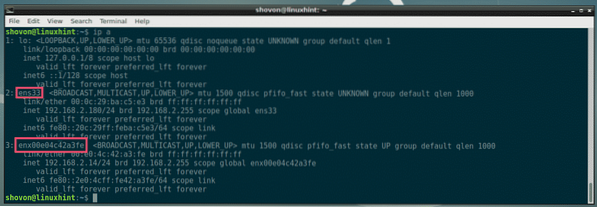
Tagad, lai parādītu vairāk informācijas par tīkla saskarnes karti (pieņemsim, ka enx00e04c42a3fe) ar ethtool, palaidiet šādu komandu:
$ sudo ethtool enx00e04c42a3feKā redzat, daudz informācijas par tīkla saskarnes karti enx00e04c42a3fe ir šeit uzskaitīts.
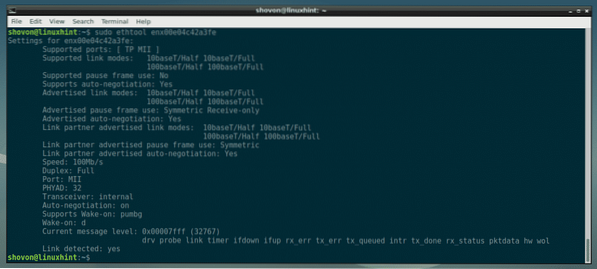
Piemēram, šeit tiek parādīti jūsu NIC atbalstītie saites režīmi.

Šeit tiek parādīts arī pašlaik izmantotais dupleksais režīms un ātrums. Kā redzat, tas ir savienots pilnā dupleksā režīmā ar ātrumu 100 Mbps.

Šeit varat arī uzzināt, vai jūsu NIC atbalsta automātiskās sarunas. Ja automātiskās sarunas ir iespējotas, jūsu NIC izvēlas nejaušas saites režīmu no viena no tā atbalstītajiem saišu režīmiem atkarībā no maršrutētāja vai slēdža porta, ar kuru tas ir savienots.

Pārbaudiet, kuru draiveri izmanto jūsu NIC:
Varat arī pārbaudīt, kuru draiveri NIC izmanto ethtool komandu.
Piemēram, lai pārbaudītu, vai draiveri izmanto kāds no jūsu NIC (pieņemsim, ka enx00e04c42a3fe), palaist ethtool komandu šādi:
$ sudo ethtool -i enx00e04c42a3feKā redzat, mans enx00e04c42a3fe NIC izmanto Realtek r8152 draivera 1. versiju.08.7. Jūsu var būt atšķirīgs.
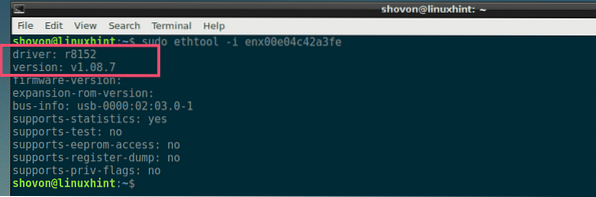
Reklāmas tīkla lietošanas statistika ar ethtool:
Jūs varat uzzināt, cik paketes NIC nosūtīja (Tx vai nosūtīja) un saņēma (Rx vai saņēma), izmantojot ethtool. Jūs varat arī uzzināt, cik no šīm paketēm sadūrās, pārraides (Tx) kļūdas un uztvērēja kļūdas (Rx) un daudzas citas.
Lai parādītu savu NIC (pieņemsim, ka enx00e04c42a3fe) statistiku, palaist ethtool sekojoši:
$ sudo ethtool -S enx00e04c42a3feKā redzat, tiek parādīts daudz statistikas datu par jūsu NIC.
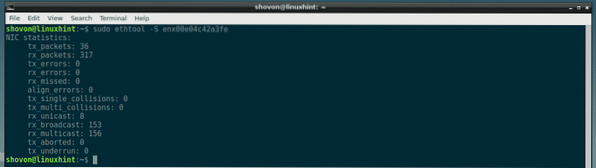
NIK mirgošana, izmantojot ethtool:
Tas, ka NIC mirgo, var likties bezjēdzīgi. Bet iedomājieties gadījumu, kad jūsu datorā ir daudz tīkla saskarņu. Kā jūs zināt, kurai ostai ir piešķirts kāds tīkla saskarnes nosaukums? Nu, vienkārši pamirkšķiniet katru tīkla saskarni un uzziniet pats, izmantojot ethtool. Vienkārši!
Lai mirkšķinātu tīkla saskarni (teiksim enx00e04c42a3fe) ar ethtool, palaist ethtool sekojoši:
$ sudo ethtool -p enx00e04c42a3feIespējams, šī funkcija nav pieejama jūsu NIC kartē. Plašāku informāciju par to skatiet savas NIC kartes rokasgrāmatā.
Manā NIC kartē nav šīs funkcijas, tāpēc viss, ko es saņemu, ir kļūda.

Ātruma un režīmu iestatīšana manuāli NIC:
Reizēm automātiskās sarunas var neizdoties, un NIC var izmantot nepareizu ātrumu un režīmu. To var viegli novērst ar ethtool.
Vispirms pārbaudiet, kāds ātrums un režīmi tiek atbalstīti jūsu NIC (pieņemsim, ka enx00e04c42a3fe) ar šādu komandu:
$ sudo ethtool enx00e04c42a3feAtbalstītos NIC saišu režīmus varat atrast vietnē Atbalstītie saites režīmi sadaļā un maršrutētāji vai slēdži reklamē saites režīmus Saites partneru reklamētie saišu režīmi sadaļu, kā redzat zemāk redzamajā ekrānuzņēmuma atzīmētajā sadaļā. Mans NIC un maršrutētājs atbalsta 10baseT un 100baseT pusi un pilnu dupleksu režīmā.
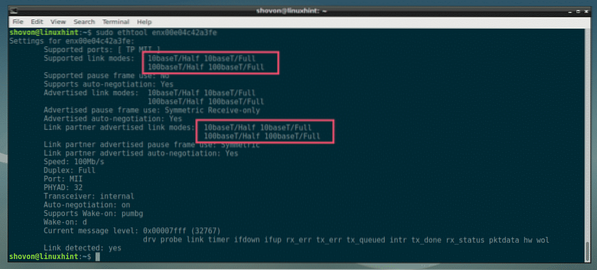
Pašlaik mans NIC enx00e04c42a3fe strādā pilna dupleksajā režīmā ar ātrumu 100 Mb / s.
Lai to mainītu, pieņemsim, ka pilnībā dupleksā režīmā ar ātrumu 10 Mbps palaidiet ethtool sekojoši:
$ sudo ethtool -s enx00e04c42a3fe ātrums 10 duplekss pilnībā autonomeg izslēgtsKā redzat, ātrums tiek mainīts uz 10Mbps, un dupleksais režīms ir pilns. Arī automātiskās sarunas ir izslēgtas.
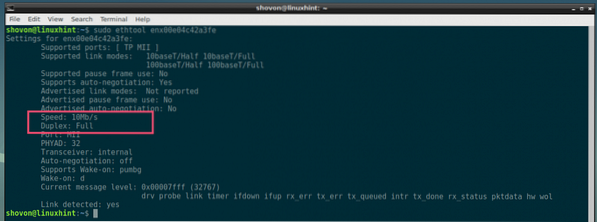
Palīdzības saņemšana par ethtool:
The ethtool komandai ir daudz iespēju. Šajā rakstā nav iespējams parādīt, kā darbojas katra opcija mana datora darbības jomas un aparatūras ierobežojumu dēļ.
Bet jums vajadzētu būt iespējai atrast to, kas jums nepieciešams ethtool, kurai varat piekļūt ar šādu komandu:
$ man ethtool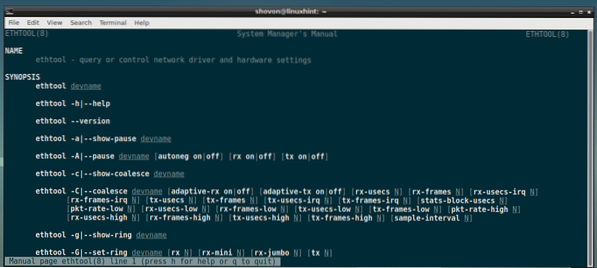
Tātad, tā jūs izmantojat ethtool operētājsistēmā Linux. Paldies, ka izlasījāt šo rakstu.
 Phenquestions
Phenquestions


